Как нарисовать космос карандашом поэтапно
Поздравляю всех с величайшим событием в истории! Сегодня утром 6 августа 2012 года достиг своей цели и приземлился в районе марсианского кратера Гейл — марсоход Curiosity!
Вступление: Откуда мы и почему именно такие? Люди никогда не останавливаются в развитии. Человеческие возможности с каждым днем все совершеннее и безупречнее. Хоть продолжительность нашей жизни и небольшая, но с помощью современных технологий детишки настолько быстро впитывают новые знания, что создается впечатление, будто современный малыш настоящий ученый по сравнению с людьми, жившими двести лет назад. Не верите? Я докажу. В данный момент, Вы дорогие мои читатели, находитесь возле своего монитора и, бороздя просторы сети, ищете уроки рисования карандашом, ведь так? Но чтобы их заполучить вы используете множество знаний и умений, недоступных простому человеку ранее, например:
- Быстрый набор символов на клавиатуре
- Использование поисковых машин
- Использование комбинаций клавиш, наборы кодов, шифров
- Даже для простой регистрации вконтакте потребуется знание определенного алгоритма.

Вы все еще не уверены? А ведь знаний у Вас сегодня, в данный конкретный момент, намного больше, чем у продвинутых программистов 30 лет назад! А вы попробуйте объяснить своему дедушке, который никогда не использовал ЭВМ, что возможно не выходя из своего дома на Гугл Мапс увидеть с высоты птичьего полета Париж, или того круче совершить виртуальную прогулку по улицам города. А такая возможность уже давно для нас стала обычным делом! Вернусь к своему вопросу. Кто же мы такие? Почему котЭ не умеет печатать на клавиатуре, хоть живет вместе с нами? Мы другие. Возможно даже не из этой планеты, не из этой галактики. Безуспешные попытки выяснить это здесь, на Земле уже не оставляют надежды. Поэтому самые мозговитые человеки с нашей планеты так усердно пытаются исследовать просторы космоса. Уверен, там есть ответ. Давайте просто пожелаем им успеха! А сами вернемся к рисованию.
Шаг первый. Рисуем круглую форму для планеты и очертания ландшафта.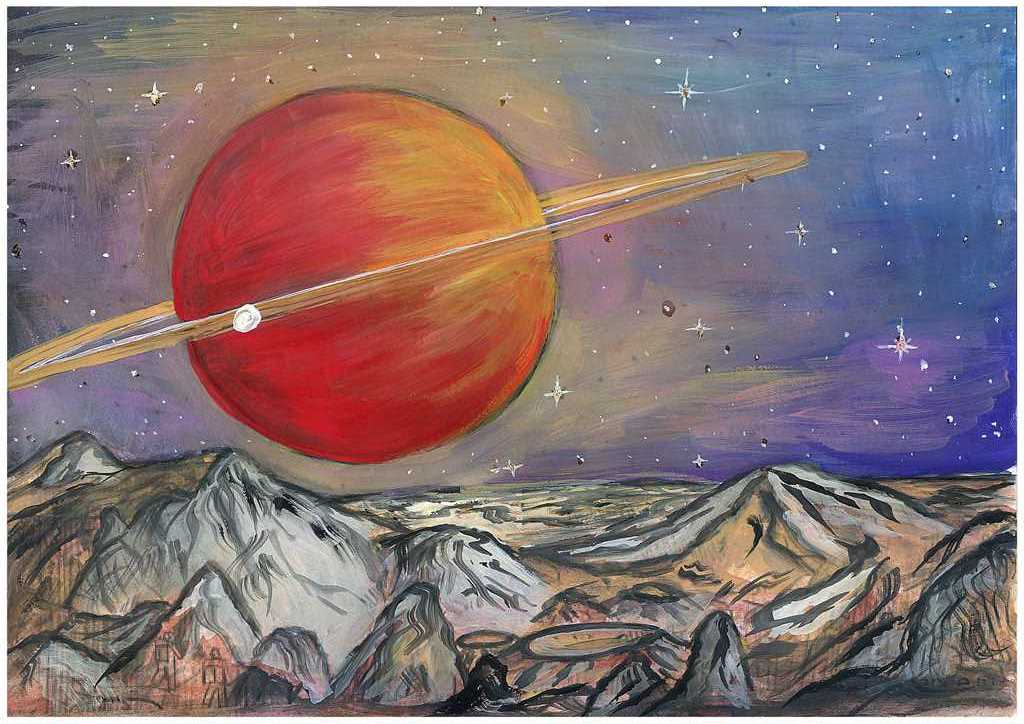 Шаг второй. Поправим контуры планеты, и её спутника. На переднем плане рисуем двух человечков, это космонавты, отправленные на луну. Шаг третий. Добавим штрихов. Шаг четвертый. Нарисуем звездное небо. Или если точнее это открытый космос. Посреди лунного пейзажа нарисуем несколько кратеров. Шаг пятый. И еще осталось добавить немного теней. В итоге получилась такая картинка космоса: Надеюсь, ученым удастся все-таки найти жизнь на этой планете. И в ближайшем будущем мы будем совершать полеты на марс не как научные экспедиции, а будто это путевка на отдых, как Корбен Даллас в фильме Пятый элемент. Смотрите продолжение этого урока:
Шаг второй. Поправим контуры планеты, и её спутника. На переднем плане рисуем двух человечков, это космонавты, отправленные на луну. Шаг третий. Добавим штрихов. Шаг четвертый. Нарисуем звездное небо. Или если точнее это открытый космос. Посреди лунного пейзажа нарисуем несколько кратеров. Шаг пятый. И еще осталось добавить немного теней. В итоге получилась такая картинка космоса: Надеюсь, ученым удастся все-таки найти жизнь на этой планете. И в ближайшем будущем мы будем совершать полеты на марс не как научные экспедиции, а будто это путевка на отдых, как Корбен Даллас в фильме Пятый элемент. Смотрите продолжение этого урока:
- Как нарисовать космонавта;
- Космический корабль;
- Космическую ракету;
- Как нарисовать планеты солнечной системы карандашом;
Урок как рисовать космос подготовил
TrustNo1 Специально для DayFun.ru
Как нарисовать космос и планеты поэтапно видео уроки рисования для детей и начинающих » Рисуем космос и звезды карандашом, акварелью и гуашью
Бесплатно
Загрузить еще
Космические рисунки выглядят очень ярко и необычно. Нарисовать их не трудно — достаточно посмотреть видеоурок в нашей подборке.
Нарисовать их не трудно — достаточно посмотреть видеоурок в нашей подборке.
Это интересно!
Космос не является абсолютно пустым пространством: в нём есть межзвёздное вещество (преимущественно молекулы водорода), кислород в малых количествах (остаток после взрыва звезды), космические лучи и электромагнитное излучение, а также гипотетическая тёмная материя.
Запутанная палитра Вселенной, звезды, планеты, луна, спутники, космические Галактики, люди и пейзажи – для создания полотна подойдут карандаши и краски. Самые яркие и эффектные картины получаются с применением акварели, гуаши, но никто не мешает вам использовать другой вариант. Не забывайте о возрасте ребенка – чем младше возраст, тем проще должны быть материалы и техника.
Бесплатные видеоуроки по рисованию космоса и космической тематики
youtube.com/embed/55-kkfGdv-A?rel=0&enablejsapi=1&controls=1&autoplay=0&mute=0&start=0&modestbranding=1&showinfo=0″ frameborder=»0″ allow=»autoplay; encrypted-media» allowfullscreen=»allowfullscreen» data-content-id=»ov2″>Возможно вас заинтересуют
Видеоуроки и видеокурсы про космос
- Как нарисовать космос в виде комикса — мастер-класс
- Курс рисования — Просто космос
- Lil Space приложение. Интересные рассказы про космос, планеты и звезды
- Рисуем луноход — матер-класс
- Как нарисовать космос — Леонов
- Как нарисовать космонавта-ковбоя
- Как нарисовать космос
- Как нарисовать ракету в космосе
Видеоуроки про другие объекты
- Как нарисовать осьминога поэтапно при помощи бумаги, карандаша и красок (гуашь и акварель)
- Сделать рисунок единорога
- Мастер-класс рисования медведя поэтапно для детей
- Как рисовать дикобраза карандашом и гелевыми ручками на бумаге
- Сделать рисунок быка карандашом
- Как нарисовать черепаху
- Мастер-класс рисования полосатого тигра для детей
- Сделать рисунок кошки
- Как нарисовать рака-отшельника поэтапно акварелью
- Как рисовать собак из разных стран
- мастер-класс рисования спящего пушистого кролика для детей
- Как нарисовать корову
- Мастер-класс рисования зебры для детей
- Как рисовать турецкую кошку поэтапно
- Сделать рисунок белки
- Как нарисовать овечку
- Мастер-класс рисования белого мишки поэтапно для детей
Наверх
Space Pencil Drawing — Etsy.
 de
deEtsy больше не поддерживает старые версии вашего веб-браузера, чтобы обеспечить безопасность пользовательских данных. Пожалуйста, обновите до последней версии.
Воспользуйтесь всеми преимуществами нашего сайта, включив JavaScript.
Найдите что-нибудь памятное, присоединяйтесь к сообществу, делающему добро.
( 477 релевантных результатов, с рекламой Продавцы, желающие расширить свой бизнес и привлечь больше заинтересованных покупателей, могут использовать рекламную платформу Etsy для продвижения своих товаров. Вы увидите результаты объявлений, основанные на таких факторах, как релевантность и сумма, которую продавцы платят за клик. Учить больше. )
Рисование космического пространства с помощью Paper
Рисование ночного неба , звезд , галактик , планет и других небесных тел — это масса удовольствия с Paper, приложением для iPad от FiftyThree.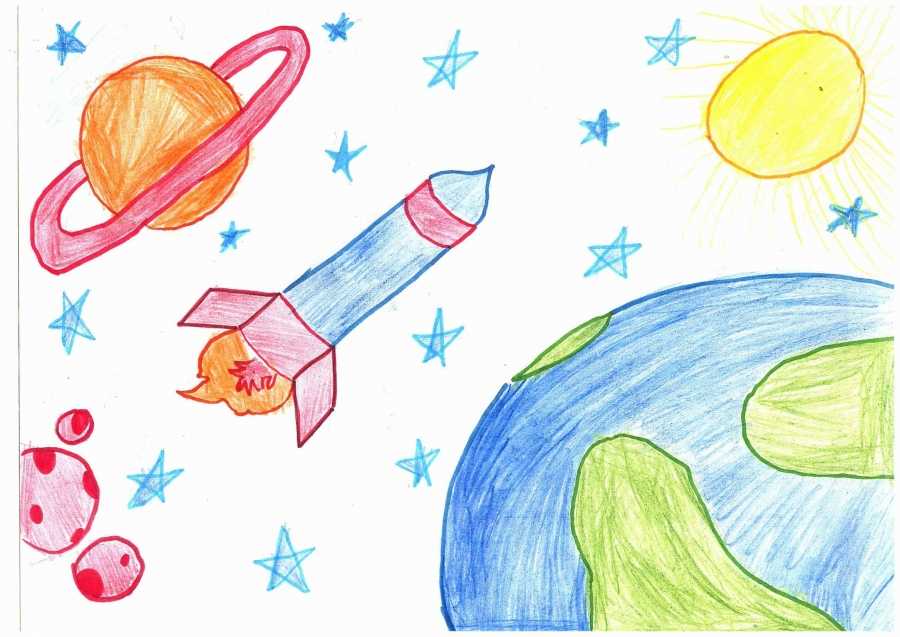 Подобно рисованию голубого неба и облаков, их трудно испортить, если следовать этим простым советам.
Подобно рисованию голубого неба и облаков, их трудно испортить, если следовать этим простым советам.
В этом уроке я покажу вам, как нарисовать космическую сцену пальцами. Затем я покажу, как нарисовать аналогичную сцену с помощью стилуса Pencil от FiftyThree. Воспользуйтесь всеми преимуществами Поверхностное давление и Смешайте , чтобы получить отличные эффекты.
О, и я пытаюсь сделать что-то другое с этим руководством. Раньше я играл с короткими видеороликами, но на этот раз я включаю два, которые могут выступать в качестве полноценных учебных пособий. Совместное редактирование отснятого материала, показанного с двух разных ракурсов, позволяет документировать весь процесс рисования от начала до конца.
Оба видео полностью аннотированы 1 с примечаниями и советами, поэтому обязательно смотрите прямо на YouTube, чтобы получить наилучшие впечатления. Не волнуйтесь, для тех из вас, кто лучше учится с помощью изображений и текста, я по-прежнему включаю все эти подробности ниже — просто пролистайте видео, которые начинаются с каждого раздела, чтобы перейти вперед.
С этого и начнем.
Рисование космоса пальцем
Покрытие холста
Начните с покрытия холста темным цветом. Чтобы эта техника работала должным образом, вам нужно нарисовать ее вручную. «Ярлык» заполнения страницы имеет некоторые ограничения на применение к нему цветов, которые не дадут нужного нам эффекта. Чтобы узнать больше о том, почему это так, обязательно ознакомьтесь с моим руководством по палитре цветов Paper.
Размер штриха увеличивается со скоростью, что позволяет быстрее заполнять фон при быстром смахивании.
Звездные скопления и поток
Используйте белый цвет или оттенок, чтобы осветлить темный фон и заложить основу для композиции. Использование фотореференса помогает, но вы можете придавать вещам свободную форму и просто позволять вещам разворачиваться органично, пока вы скользите пальцами по холсту.
Для создания плавных тонов держите палец на экране и круговыми движениями сглаживайте края. Цель состоит в том, чтобы максимально избежать резких краев.
Цель состоит в том, чтобы максимально избежать резких краев.
Двигайтесь медленно, чтобы определить формы, и быстрее по краям, чтобы размыть их. Для областей, где много звезд, нанесите несколько слоев белого цвета, чтобы сделать их ярче.
ProTip: кисти меньшего размера
При использовании зум-лупы размер акварельной кисти уменьшается. Используйте это в своих интересах, чтобы рисовать более тонкие штрихи и заполнять меньшие формы.
Голубая глазурь
Начиная со светло-голубого цвета, нанесите акварельную глазурь на левую сторону композиции. Вам не нужно беспокоиться о точности, так как это будет видно только на светлых участках, окрашенных белым. Поскольку ранее мы залили фон черным цветом, любой цвет, который просочится, не будет виден.
При остеклении синей краской следует соблюдать ту же технику, что и при окраске белой краской. Следите за тем, чтобы ваши движения были контролируемыми и плавными.
Чтобы создать иллюзию глубины, добавьте больше слоев глазури к внешним сторонам фигур. Это поможет позже создать скопления звезд, оставив яркие очаги света возле центров.
Не стесняйтесь регулировать яркость синего цвета, перемещая ползунки цвета. Однако не заходите слишком далеко. Несколько слоев света обычно выглядят лучше, чем один темный слой.
Глазури цвета фуксии
Повторите тот же процесс с правой половиной композиции, на этот раз используя оттенок фуксии или фиолетовый. Когда вы закончите, у вас должно получиться что-то отдаленно похожее на следующее.
Если все стало слишком темным, смешайте оттенок синего или фуксии (в зависимости от того, где вы хотите сделать светлее) и быстро промокните пальцем, чтобы восстановить яркость.
ProTip: быстро рисуйте белым цветом
Двигайтесь быстрее, используя акварельную кисть, наполненную белым цветом. Идите слишком медленно, и он станет чисто белым слишком быстро.
Расстановка звездочек пальцами
Теперь начинается утомительный процесс расстановки звездочек одну за другой. Мне нравится начинать с цвета от среднего до темного, который относится к той области, где я их размещаю. Начав сначала с синей стороны, мы хотим смешать цвет звезды, который будет… голубоватым — какой шок! Использование палитры цветов Paper значительно упрощает работу. Просто попробуйте синее пятно, которое вы нарисовали ранее, а затем двигайте ползунки, чтобы получить правильную интенсивность.
Попробуйте использовать кончик пальца для контролируемого постукивания. Если ударить по экрану и вообще провести пальцем, вместо точки появится небольшая полоска. В этом случае используйте жест «Перемотка назад», чтобы исправить ошибки.
Если ударить по экрану и вообще провести пальцем, вместо точки появится небольшая полоска. В этом случае используйте жест «Перемотка назад», чтобы исправить ошибки.
Чем больше звезд вы добавите, тем заметнее будет эффект. Также помогает изменение размера звезд и увеличение яркости во время работы. Я настоятельно рекомендую использовать только карандаш и избегать ручек и маркеров. Карандаш полупрозрачный и на мой взгляд выглядит естественнее остальных.
Несколько раз постучать по одному и тому же месту — эффективный способ сделать звезду ярче. Использование кончика пальца не так точно, поэтому может потребоваться несколько перемоток назад, чтобы правильно разместить его.
Увеличьте размер или яркость звезды, поместив больше точек близко друг к другу.
Как и раньше, когда вы переходите к фуксии и фиолетовой половине космической сцены, выберите соответствующие цвета звезд. Глазурь можно применять для затемнения скоплений звезд, что еще больше добавляет реализма — то же самое касается использования белого цвета для осветления. На самом деле нет правильного или неправильного подхода к этому, поэтому не стесняйтесь экспериментировать и найдите то, что лучше всего подходит для вас.
На самом деле нет правильного или неправильного подхода к этому, поэтому не стесняйтесь экспериментировать и найдите то, что лучше всего подходит для вас.
Звезды, которые, возможно, стали слишком яркими, можно гармонизировать, закрасив их соответствующей акварельной глазурью.
Два мира
Космическая сцена была бы неполной без одной-двух планет, так что давайте это исправим?
Самая трудная часть построения мира — решить, где разместить планеты. Поскольку я разрезал композицию пополам, кажется, было бы разумнее разместить планеты с каждой стороны.
Выберите белый или оттенок цвета и переключитесь на инструмент Перьевая ручка. Затем поместите палец на холст в том месте, где вы хотите, чтобы планета появилась, и удерживайте его несколько секунд. Чем дольше вы нажимаете, тем больше становится точка.
После смешивания светлого цвета нажмите и удерживайте перьевую ручку, чтобы создать большую точку.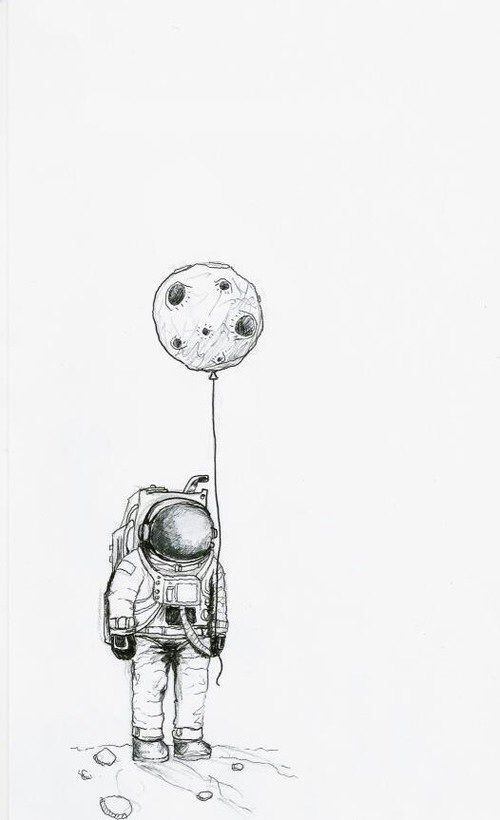
Я помещаю свою первую планету в фиолетовую часть космоса, поэтому я хочу смешать похожий оттенок. Используя акварельную кисть, нанесите глазурь на белую точку, постепенно удаляясь все дальше и дальше от одного из краев. В этом примере я двигаюсь влево, чтобы оставить блик на правой стороне.
Продолжайте добавлять глазурь, пока одна сторона не исчезнет в черноте космоса. Чтобы ускорить процесс, увеличьте яркость цвета, которым вы рисуете.
После получения удовлетворительных результатов повторите процесс для любого количества других планет.
Рисование космического пространства карандашом (стилусом)
Основываясь на тех же методах, которые использовались в первой половине этого руководства, я собираюсь показать вам, как можно использовать карандаш для улучшения и ускорения работы. По большей части вы выполняете одни и те же шаги с несколькими украшениями, чтобы усилить реализм.
Если вы еще не подключили Pencil к Paper, сделайте это сейчас. Я считаю полезным зайти в настройки Pencil и отключить Blend 2 , пока мне это не понадобится. Это позволяет избежать появления нежелательных пятен при недостаточном нажатии кончиком карандаша.
Покрытие брезента, часть 2
Как и в случае с первой космической сценой, вам нужно покрыть холст темным цветом с помощью перьевой ручки или маркеров. Используя широкую сторону острия карандаша, вы сможете закрашивать экран намного быстрее. Резина здесь более прочная и не так быстро рвется на кончике. В любое время, когда у вас есть возможность рисовать широкой стороной, а не кончиком — воспользуйтесь ею.
Создание фона и звездных скоплений, часть 2
Я ускорю следующий набор шагов, так как они точно такие же, как и раньше. Единственная разница в том, что они будут выполняться стилусом Pencil, а не пальцем.
Начните с осветления черного с помощью акварельной кисти и белого или другого оттенка.
ProTip: переверните Pencil на бок, чтобы рисовать по-новому
Держите Pencil на боку, чтобы перемещаться по композиции быстрее и органичнее.
Добавьте дополнительные слои белого цвета, чтобы осветлить область. Центры облачных форм — хорошие места для этих бликов.
После того, как вы осветлили фон и довольны созданными формами, решите, какой цвет или цвета вы хотите использовать для фона. Я думаю, что для этой сцены интересно будет смотреться радужный градиент с кучей цветов.
Начиная со светло-голубого, нанесите глазури друг на друга, чтобы создать плавные переходы от светлого к темному.
Не торопитесь с акварельной кистью и не поддавайтесь искушению использовать слишком темный цвет. Это не гонка!
Наложив синюю часть космической сцены, перейдите к желтому и оранжевому цветам ближе к середине композиции.
Отделка красными глазурями по направлению к правой половине, которые плавно переходят от синего к желтому и к красному.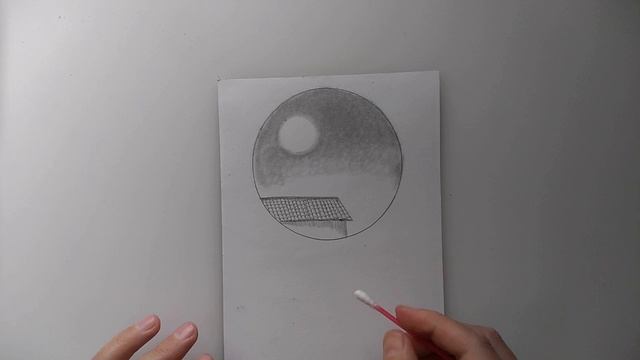
Падение на планету
Я решил разместить планету среднего размера ближе к верхнему левому углу. Поскольку я выбираю что-то большее, трюк «нажми и удерживай точку», использованный в первом рисунке, на этот раз не сработает — его диаметр составляет около дюйма.
Поскольку нарисовать идеальный круг от руки довольно сложно, я собираюсь обвести цилиндр. У меня так получилось, что у меня есть часть дискового резака нужного мне размера, вот что я использую. Коробка, в которой поставляется Pencil, является хорошей альтернативой, если вам больше нечего отслеживать.
Поместив объект прямо на экран iPad, аккуратно обведите его края. Может быть трудно точно совместить линии с первого раза, поэтому просто перемотайте назад, чтобы отменить, пока вы не сделаете это правильно.
Обновление: идеальные круги
С момента написания этого руководства Бумага была обновлена с помощью Think Kit . Теперь рисовать идеальные линии и формы можно одним движением на панели инструментов.
Закончив контур, используйте акварельную кисть с белым (или оттенком), чтобы заполнить его. Ничего страшного, если ваши штрихи немного растекаются за пределы линий, это добавляет эффект свечения, которого мы пытаемся добиться. Кроме того, мы все равно собираемся слегка смешать края, поэтому любые ошибки, сделанные сейчас, будут преуменьшены позже.
Затем выберите цвет вашей планеты и начните закрашивать белую заливку. Для своей сцены я решил рисовать тусклым красным, стараясь оставаться в пределах линий, чтобы не слишком сильно исказить форму круга.
Используя тот же процесс, что и раньше, оставьте один из краев планеты открытым, пока вы затемняете его. Это сделает его более трехмерным, поскольку тона строятся от светлого к темному.
Я начал терять форму круга, потому что рисовал очень быстро. Чтобы исправить это, я затемнил нижний левый угол, пока он не слился с остальной частью сцены. В зависимости от того, какого цвета фон, такие ошибки может быть труднее скрыть.
Совет: используйте трафарет, если вы рисуете неаккуратно. Просто держите его неподвижно на экране iPad, пока рисуете глазурь карандашом внутри него.
Очищение планеты
После того, как вы закончите закрашивать планету, самое время изменить настройки Карандаша и снова включить Blend 2 (если вы ранее отключили его, как это сделал я).
Кончиком пальца быстро проведите по краю планеты по дуге. Это размоет штрихи и цвета по краям, сохранив при этом форму круга. С нужной скоростью вы должны получить нечто, напоминающее светящийся шар.
Чтобы исправить любые искажения формы, возникающие из-за чрезмерного смазывания, нанесите белые и темные пятна на проблемные области. Повторяйте этапы рисования и смешивания столько раз, сколько необходимо. Это помогает думать о цветах на экране как о пикселях песка, которые можно перемещать кончиками пальцев.
ProTip: сгладьте края карандашным штрихом
Тонкие карандашные линии по бокам хорошо подходят для переопределения неровной или неправильной формы кривой.
Детализация планеты
Поскольку эта планета больше, чем первый набор, который я нарисовал, на ней достаточно места для набросков кратеров и других текстур. Используйте палитру цветов, чтобы сэмплировать планету и смешать ее более светлый вариант. Выбрав цвет, используйте инструмент «Карандаш», чтобы наметить кратеры и дыры, чтобы детализировать планету. Перевернув Pencil на бок, вы можете использовать Surface Pressure, чтобы добавить еще больше деталей с помощью зернистой текстуры, похожей на уголь.
Я не тратил слишком много времени на детализацию своей планеты, но это не значит, что вам не следует этого делать. Основываясь на методах, использованных в других моих руководствах, нанесение глазури поверх текстур, нарисованных карандашом, еще больше повысит реализм.
Выстукивание звезд карандашом
Как вы уже догадались, пришло время снова выстукивать звездочки. Использование стилуса, такого как карандаш, вместо пальца значительно упрощает точное размещение сотен звезд.
Этот первый проход звезд трудно увидеть, но это нормально. Добавляя больше звезд, увеличивайте их яркость, чтобы они сияли.
Как и раньше, выберите цвет звезды, соответствующий вашему фону. Сначала начните со среднего тона и покройте холст звездами, прежде чем постепенно переходить к более светлому тону. Оставьте яркие звездные скопления для этих светлых пятен в центре — так они будут выглядеть более естественно.
Вариации звезд
Методы, использовавшиеся ранее для варьирования размера и яркости звезд, по-прежнему актуальны. Если вы используете Карандаш и у вас включено смешивание, вам доступен новый трюк.
Возможно, вы помните, что в первой части этого руководства я предостерегал от использования чернильных инструментов для создания звезд. Хорошо, если вы смешаете чернильные точки с быстрыми пятнами, они превратятся в светящиеся шары. Это отличный эффект, который может добавить интерес к композиции.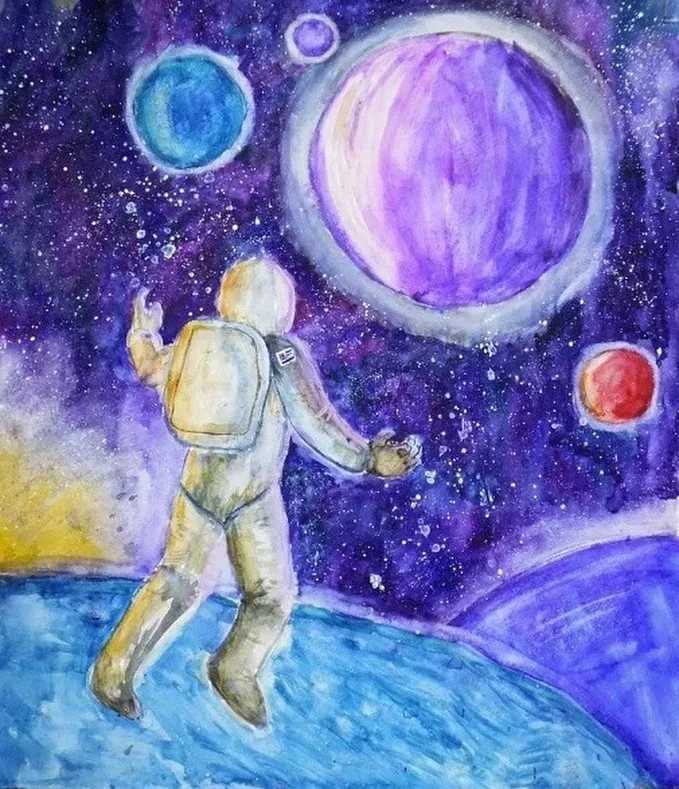
Если быстро провести пальцем по большой белой звезде, появится светящаяся сфера. Вы даже можете делать следы, медленно вытягивая штрихи и размазывая звезду.
ProTip: имитация свечения белой краской
Если у вас нет карандаша, светящиеся шары можно создать, нанеся на звезду белую акварель.
Как и раньше, звездные скопления можно осветлить или затемнить, остеклив их соответствующими цветами. Если вы решите осветлить участки, обязательно двигайтесь быстро, так как вы рискуете стать слишком белым, задерживаясь на одном месте.
Еще две вещи
Есть еще две техники, о которых я хотел рассказать выше, но они неуместны, поэтому я оставлю их здесь. Оба требуют, чтобы у вас был включен стилус Pencil от FiftyThree и функция смешивания.
Если нанести цветные мазки поверх темного фона, а затем медленно растушевать вверх, можно добиться эффекта, имитирующего северное сияние.
Здесь действительно важны направление и скорость. Чем медленнее вы двигаетесь, тем дальше может быть вытянут цвет
Чем медленнее вы двигаетесь, тем дальше может быть вытянут цвет
Слегка модифицированный подход к этой технике можно использовать для создания черных дыр. Вместо того, чтобы использовать медленные восходящие пятна, вы делаете круговые движения.
Очевидно, требуется дальнейшая доработка и добавление звездочек, но для пяти минут работы смешивания это неплохо.
Ну, думаю, на этом все. Поскольку делать видеоуроки для меня довольно ново (и требует очень много времени), дайте мне знать, что работает, а что нет. Лучший способ сделать это — лайкнуть видео, подписаться на мой канал YouTube и оставить комментарий. Спасибо!
Насколько мне известно, аннотации YouTube появляются только на самом веб-сайте YouTube.com, а не на мобильных устройствах или в приложении YouTube.
↩Чтобы отключить функцию смешивания, коснитесь значка в правом верхнем углу бумаги в режиме просмотра журнала.


